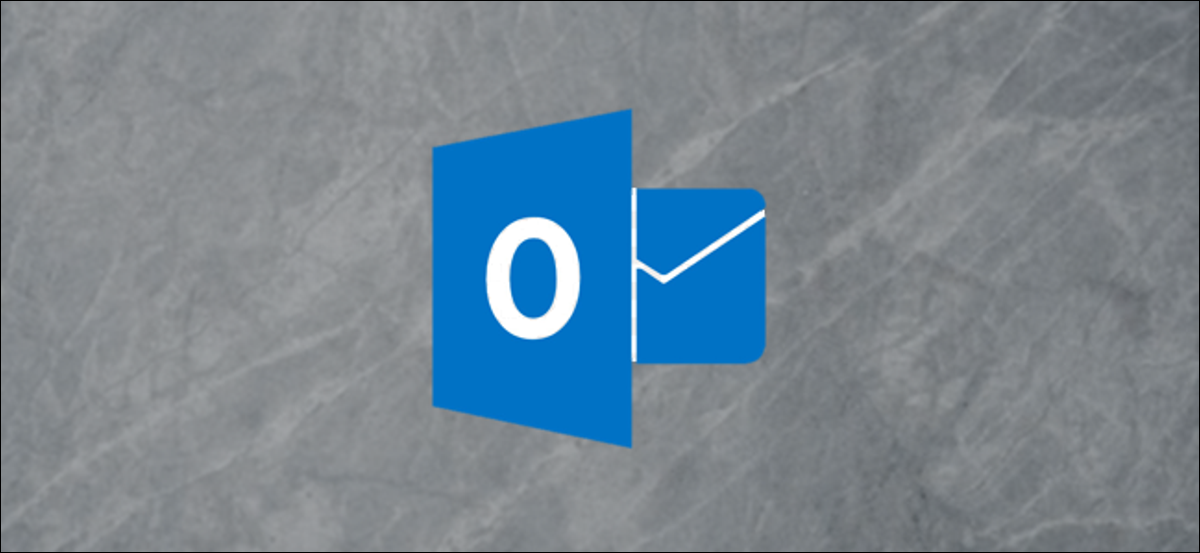
A funcionalidade de spam do Microsoft Outlook funciona melhor quando você o treina adicionando remetentes às listas de Remetentes Seguros e Remetentes Bloqueados. A seguir, explica como exportar essas listas e reimportá-las para uma nova máquina ou conta.
Esta funcionalidade só está habilitada no aplicativo de desktop Microsoft Outlook. Se você usa o Outlook Online, Os dados dos remetentes seguros e dos remetentes bloqueados serão sincronizados com o cliente Outlook. Você só pode importá-los e exportá-los por meio do aplicativo de desktop.
No Microsoft Outlook, clique em iniciar> E-mails indesejados> Opções de e-mail de spam.
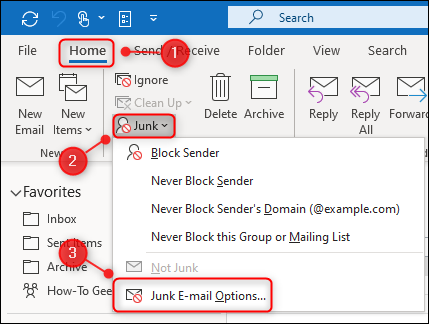
Você precisará exportar remetentes seguros e remetentes bloqueados separadamente. Abra a aba “Remetentes seguros” e clique “Exportar para arquivo”.
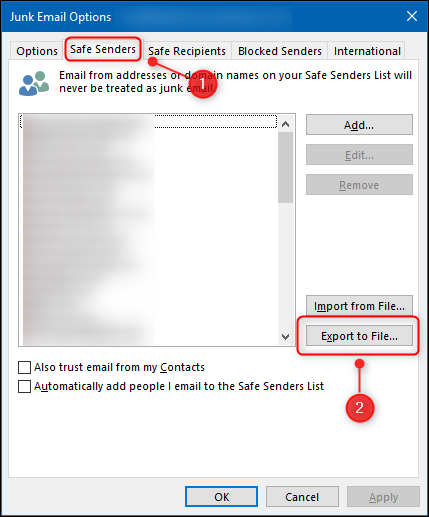
Isto irá abrir uma janela de arquivo padrão para você salvar o arquivo em algum lugar do seu computador. Escolha um local, escreva um nome para o arquivo e salve-o.
Agora abra a aba “Remetentes bloqueados” e clique “Exportar para arquivo”.
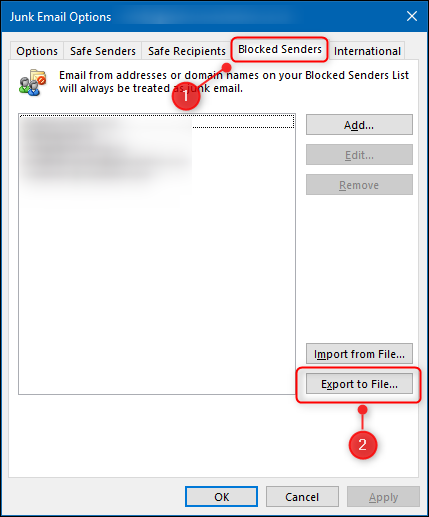
Tal como acontece com remetentes seguros, isto irá abrir uma janela de arquivo padrão para você salvar o arquivo em algum lugar do seu computador. Escolha um local, um nome para o arquivo e salve-o.
Agora você deve ter dois arquivos TXT que podem ser importados para uma nova conta ou para o Microsoft Outlook instalado em um computador diferente.
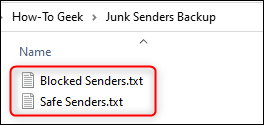
Importar esses arquivos é tão simples quanto exportá-los. Retorne ao menu Opções de lixo eletrônico clicando em Iniciar> E-mails indesejados> Opções de lixo eletrônico no aplicativo Microsoft Outlook Desktop. Para importar o arquivo de remetentes seguros, guia aberta “Remetentes seguros” e clique “Importar do arquivo”.
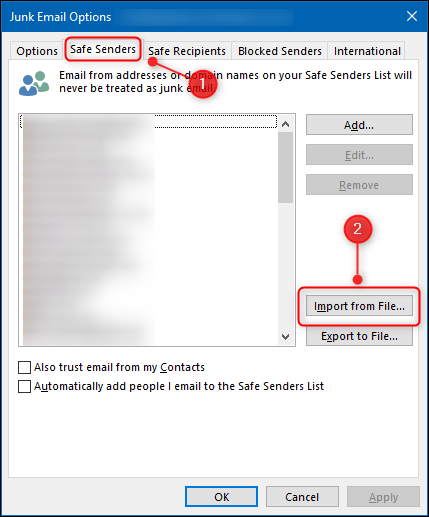
Para importar remetentes bloqueados, guia aberta “Remetentes bloqueados” e clique “Importar do arquivo”.
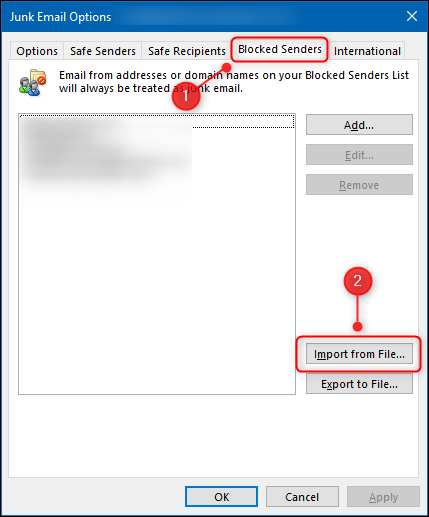
A importação irá adicionar os remetentes às listas existentes, em vez de substituir as entradas existentes. Isso significa que você e seus colegas podem compartilhar seus arquivos exportados., especialmente para remetentes bloqueados, para ajudar uns aos outros a criar uma melhor filtragem de spam.
setTimeout(função(){
!função(f,b,e,v,n,t,s)
{E se(f.fbq)Retorna;n = f.fbq = função(){n.callMethod?
n.callMethod.apply(n,argumentos):n.queue.push(argumentos)};
E se(!f._fbq)f._fbq = n;n.push = n;n.loaded =!0;n.version = ’2.0′;
n.queue =[];t = b.createElement(e);t.async =!0;
t.src = v;s = b.getElementsByTagName(e)[0];
s.parentNode.insertBefore(t,s) } (window, documento,'roteiro',
‘Https://connect.facebook.net/en_US/fbevents.js ’);
fbq('iniciar', ‘335401813750447’);
fbq('acompanhar', ‘PageView’);
},3000);






